关于ping命令,关于ping命令下列说法正确的是
本作品内容为关于ping命令,格式为 docx ,大小 38266 KB ,页数为 24页
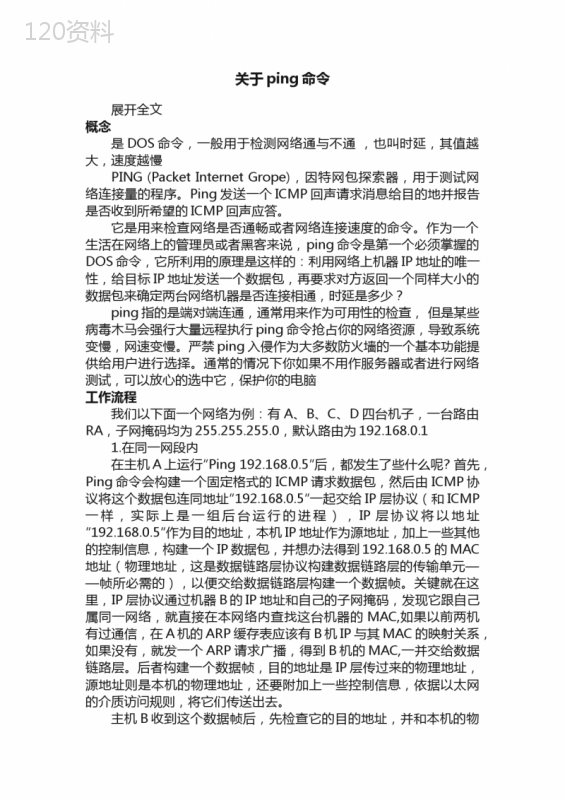
('关于ping命令展开全文概念是DOS命令,一般用于检测网络通与不通,也叫时延,其值越大,速度越慢PING(PacketInternetGrope),因特网包探索器,用于测试网络连接量的程序。Ping发送一个ICMP回声请求消息给目的地并报告是否收到所希望的ICMP回声应答。它是用来检查网络是否通畅或者网络连接速度的命令。作为一个生活在网络上的管理员或者黑客来说,ping命令是第一个必须掌握的DOS命令,它所利用的原理是这样的:利用网络上机器IP地址的唯一性,给目标IP地址发送一个数据包,再要求对方返回一个同样大小的数据包来确定两台网络机器是否连接相通,时延是多少?ping指的是端对端连通,通常用来作为可用性的检查,但是某些病毒木马会强行大量远程执行ping命令抢占你的网络资源,导致系统变慢,网速变慢。严禁ping入侵作为大多数防火墙的一个基本功能提供给用户进行选择。通常的情况下你如果不用作服务器或者进行网络测试,可以放心的选中它,保护你的电脑工作流程我们以下面一个网络为例:有A、B、C、D四台机子,一台路由RA,子网掩码均为255.255.255.0,默认路由为192.168.0.11.在同一网段内在主机A上运行“Ping192.168.0.5”后,都发生了些什么呢?首先,Ping命令会构建一个固定格式的ICMP请求数据包,然后由ICMP协议将这个数据包连同地址“192.168.0.5”一起交给IP层协议(和ICMP一样,实际上是一组后台运行的进程),IP层协议将以地址“192.168.0.5”作为目的地址,本机IP地址作为源地址,加上一些其他的控制信息,构建一个IP数据包,并想办法得到192.168.0.5的MAC地址(物理地址,这是数据链路层协议构建数据链路层的传输单元——帧所必需的),以便交给数据链路层构建一个数据帧。关键就在这里,IP层协议通过机器B的IP地址和自己的子网掩码,发现它跟自己属同一网络,就直接在本网络内查找这台机器的MAC,如果以前两机有过通信,在A机的ARP缓存表应该有B机IP与其MAC的映射关系,如果没有,就发一个ARP请求广播,得到B机的MAC,一并交给数据链路层。后者构建一个数据帧,目的地址是IP层传过来的物理地址,源地址则是本机的物理地址,还要附加上一些控制信息,依据以太网的介质访问规则,将它们传送出去。主机B收到这个数据帧后,先检查它的目的地址,并和本机的物理地址对比,如符合,则接收;否则丢弃。接收后检查该数据帧,将IP数据包从帧中提取出来,交给本机的IP层协议。同样,IP层检查后,将有用的信息提取后交给ICMP协议,后者处理后,马上构建一个ICMP应答包,发送给主机A,其过程和主机A发送ICMP请求包到主机B一模一样。2.不在同一网段内在主机A上运行“Ping192.168.1.4”后,开始跟上面一样,到了怎样得到MAC地址时,IP协议通过计算发现D机与自己不在同一网段内,就直接将交由路由处理,也就是将路由的MAC取过来,至于怎样得到路由的MAC,跟上面一样,先在ARP缓存表找,找不到就广播吧。路由得到这个数据帧后,再跟主机D进行联系,如果找不到,就向主机A返回一个超时的信息。实例讲解举例说明ping就是对一个网址发送测试数据包,看对方网址是否有响应并统计响应时间,以此测试网络。具体方式是,开始--运行--cmd,在调出的dos窗口下输入ping空格+你要ping的网址,回车。比如“pingXXX网址”之后屏幕会显示类似信息PingingXXX网址[61.135.169.105]with32bytesofdata:Replyfrom61.135.169.105:bytes=32time=1244msTTL=46Replyfrom61.135.169.105:bytes=32time=1150msTTL=46Replyfrom61.135.169.105:bytes=32time=960msTTL=46Replyfrom61.135.169.105:bytes=32time=1091msTTL=46后面的time=1244ms是响应时间,这个时间越小,说明你连接这个地址速度越快。PING测试1.Ping本机IP例如本机IP地址为:172.168.200.2。则执行命令Ping172.168.200.2。如果网卡安装配置没有问题,则应有类似下列显示:Replyfrom172.168.200.2bytes=32time<10msPingstatisticsfor172.168.200.2PacketsSent=4Received=4Lost=00%lossApproximateroundtriptimesinmilli-secondsMinimum=0msMaximum=1msAverage=0ms如果在MS-DOS方式下执行此命令显示内容为:Requesttimedout,则表明网卡安装或配置有问题。将网线断开再次执行此命令,如果显示正常,则说明本机使用的IP地址可能与另一台正在使用的机器IP地址重复了。如果仍然不正常,则表明本机网卡安装或配置有问题,需继续检查相关网络配置。2.Ping网关IP假定网关IP为:172.168.6.1,则执行命令Ping172.168.6.1。在MS-DOS方式下执行此命令,如果显示类似以下信息:Replyfrom172.168.6.1bytes=32time=9msTTL=255Pingstatisticsfor172.168.6.1PacketsSent=4Received=4Lost=0Approximateroundtriptimesinmilli-secondsMinimum=1msMaximum=9msAverage=5ms则表明局域网中的网关路由器正在正常运行。反之,则说明网关有问题。3.Ping远程IP这一命令可以检测本机能否正常访问Internet。比如本地电信运营商的IP地址为:202.102.48.141。在MS-DOS方式下执行命令:Ping202.102.48.141,如果屏幕显示:Replyfrom202.102.48.141bytes=32time=33msTTL=252Replyfrom202.102.48.141bytes=32time=21msTTL=252Replyfrom202.102.48.141bytes=32time=5msTTL=252Replyfrom202.102.48.141bytes=32time=6msTTL=252Pingstatisticsfor202.102.48.141PacketsSent=4Received=4Lost=00%lossApproximateroundtriptimesinmilli-secondsMinimum=5msMaximum=33msAverage=16ms则表明运行正常,能够正常接入互联网。反之,则表明主机文件(windows/host)存在问题。Ping不通的特殊情况1、对方服务器(IP)确实与外网断开连接;2、对方服务器拒绝Ping入;3、对方服务器拒绝Ping出;4、自己计算机与外网已经断开连接。PING命令参数详解《ping的参数!》ping[-t][-a][-ncount][-llength][-f][-ittl][-vtos][-rcount][-scount][[-jcomputer-list][-kcomputer-list][-wtimeout]destination-listPing命令可以用来验证与远程计算机的连接。(该命令只有在安装了TCP/IP协议后才能使用)【参数说明】:-t:一直Ping指定的计算机,直到从键盘按下Ctrl+C中断。-a:将地址解析为计算机NetBios名。-n:发送count指定的ECHO数据包数,通过这个命令可以自己定义发送的个数,对衡量网络速度很有帮助。能够测试发送数据包的返回平均时间,及时间的快慢程度。默认值为4。-l:发送指定数据量的ECHO数据包。默认为32字节;最大值是65500byt。-f:在数据包中发送“不要分段”标志,数据包就不会被路由上的网关分段。通常你所发送的数据包都会通过路由分段再发送给对方,加上此参数以后路由就不会再分段处理。-i:将“生存时间”字段设置为TTL指定的值。指定TTL值在对方的系统里停留的时间。同时检查网络运转情况的。-v:tos将“服务类型”字段设置为tos指定的值。-r:在“记录路由”字段中记录传出和返回数据包的路由。通常情况下,发送的数据包是通过一系列路由才到达目标地址的,通过此参数可以设定,想探测经过路由的个数。限定能跟踪到9个路由。-s:指定count指定的跃点数的时间戳。与参数-r差不多,但此参数不记录数据包返回所经过的路由,最多只记录4个。-j:利用computer-list指定的计算机列表路由数据包。连续计算机可以被中间网关分隔(路由稀疏源)IP允许的最大数量为9。-k:computer-list利用computer-list指定的计算机列表路由数据包。连续计算机不能被中间网关分隔(路由严格源)IP允许的最大数量为9。-w:timeout指定超时间隔,单位为毫秒。destination-list:指定要ping的远程计算机。一般情况下,通过ping目标地址,可让对方返回TTL值的大小,通过TTL值可以粗略判断目标主机的系统类型是Windows还是UNIX/Linux,一般情况下Windows系统返回的TTL值在100-130之间,而UNIX/Linux系统返回的TTL值在240-255之间。但TTL的值是可以修改的。故此种方法可作为参考.【一般操作方法如下】:C:\\>pingwww.yahoocomPingingwww.yahoo.akadnsnet[66.218.71.81]with32bytesofdata:Replyfrom66.218.71.81:bytes=32time=160msTTL=41Replyfrom66.218.71.81:bytes=32time=150msTTL=41Replyfrom66.218.71.81:bytes=32time=160msTTL=41Replyfrom66.218.71.81:bytes=32time=161msTTL=41Pingstatisticsfor66.218.71.81:Packets:Sent=4,Received=4,Lost=0(0%loss),Approximateroundtriptimesinmilli-seconds:Minimum=150ms,Maximum=161ms,Average=157ms--------------------------------------------------------------------------------TracerttracertTracert该诊断实用程序将包含不同生存时间(TTL)值的Internet控制消息协议(ICMP)回显数据包发送到目标,以决定到达目标采用的路由。要在转发数据包上的TTL之前至少递减1,必需路径上的每个路由器,所以TTL是有效的跃点计数。数据包上的TTL到达0时,路由器应该将“ICMP已超时”的消息发送回源系统。Tracert先发送TTL为1的回显数据包,并在随后的每次发送过程将TTL递增1,直到目标响应或TTL达到最大值,从而确定路由。路由通过检查中级路由器发送回的“ICMP已超时”的消息来确定路由。不过,有些路由器悄悄地下传包含过期TTL值的数据包,而tracert看不到。tracert[-d][-hmaximum_hops][-jcomputer-list][-wtimeout]target_name参数说明:/d指定不将地址解析为计算机名。-hmaximum_hops指定搜索目标的最大跃点数。-jcomputer-list指定沿computer-list的稀疏源路由。-wtimeout每次应答等待timeout指定的微秒数。target_name目标计算机的名称。一般操作方法如下:C:\\>tracertwww.yahoocomTracingroutetowww.yahoo.akadnsnet[66.218.71.81]overamaximumof30hops:110ms<10ms<10ms192.168.0.72<10ms10ms<10ms210.192.97.1293<10ms20ms10ms192.168.200.214<10ms10ms10ms203.212.0.695<10ms10ms10ms202.108.252.1610ms10ms<10ms202.106.193.201710ms20ms20ms202.106.193.1698<10ms10ms10ms202.106.192.2269<10ms10ms10ms202.96.12.451020ms30ms20msp-6-0-r1-c-shsh-1cnnet[202.97.34.34]1120ms30ms30msp-3-0-r3-i-shsh-1cnnet[202.97.33.74]12160ms161ms160msif-7-7.core1.LosAngeles.Teleglobenet[207.45.193.73]13200ms201ms200msif-4-0.core1.Sacramento.Teleglobenet[64.86.83.170]14190ms190ms190msif-2-0.core1.PaloAlto.Teleglobenet[64.86.83.201]15160ms160ms160msix-5-0.core1.PaloAlto.Teleglobenet[207.45.196.90]16180ms180ms160msge-1-3-0.msr1.pao.yahoocom[216.115.100.150]17170ms210ms321msvl10.bas1.scd.yahoocom[66.218.64.134]18170ms170ms170msw2.scd.yahoocom[66.218.71.81]===============================================对于Windows下ping命令相信大家已经再熟悉不过了,但是能把ping的功能发挥到最大的人却并不是很多,当然我也并不是说我可以让ping发挥最大的功能,我也只不过经常用ping这个工具,也总结了一些小经验,现在和大家分享一下。现在我就参照ping命令的帮助说明来给大家说说我使用ping时会用到的技巧,ping只有在安装了TCP/IP协议以后才可以使用:ping[-t][-a][-ncount][-llength][-f][-ittl][-vtos][-rcount][-scount][-jcomputer-list][-kcomputer-list][-wtimeout]destination-listOptions:-tPingthespecifiedhostuntilstoppedToseestatisticsandcontinue-typeControl-Break;Tostop-typeControl-C.不停的ping地方主机,直到你按下Control-C。此功能没有什么特别的技巧,不过可以配合其他参数使用,将在下面提到。-aResolveaddressestohostnames.解析计算机NetBios名。示例:C:\\>ping-a192.168.1.21Pingingiceblood.yoforcom[192.168.1.21]with32bytesofdata:Replyfrom192.168.1.21:bytes=32time<10msTTL=254Replyfrom192.168.1.21:bytes=32time<10msTTL=254Replyfrom192.168.1.21:bytes=32time<10msTTL=254Replyfrom192.168.1.21:bytes=32time<10msTTL=254Pingstatisticsfor192.168.1.21:Packets:Sent=4,Received=4,Lost=0(0%loss),Approximateroundtriptimesinmilli-seconds:Minimum=0ms,Maximum=0ms,Average=0ms从上面就可以知道IP为192.168.1.21的计算机NetBios名为iceblood.yoforcom。-ncountNumberofechorequeststosend.发送count指定的Echo数据包数。在默认情况下,一般都只发送四个数据包,通过这个命令可以自己定义发送的个数,对衡量网络速度很有帮助,比如我想测试发送50个数据包的返回的平均时间为多少,最快时间为多少,最慢时间为多少就可以通过以下获知:C:\\>ping-n50202.103.96.68Pinging202.103.96.68with32bytesofdata:Replyfrom202.103.96.68:bytes=32time=50msTTL=241Replyfrom202.103.96.68:bytes=32time=50msTTL=241Replyfrom202.103.96.68:bytes=32time=50msTTL=241Requesttimedout.………………Replyfrom202.103.96.68:bytes=32time=50msTTL=241Replyfrom202.103.96.68:bytes=32time=50msTTL=241Pingstatisticsfor202.103.96.68:Packets:Sent=50,Received=48,Lost=2(4%loss),Approximateroundtriptimesinmilli-seconds:Minimum=40ms,Maximum=51ms,Average=46ms从以上我就可以知道在给202.103.96.68发送50个数据包的过程当中,返回了48个,其中有两个由于未知原因丢失,这48个数据包当中返回速度最快为40ms,最慢为51ms,平均速度为46ms。lsizeSendbuffersize.定义echo数据包大小。在默认的情况下windows的ping发送的数据包大小为32byte,我们也可以自己定义它的大小,但有一个大小的限制,就是最大只能发送65500byte,也许有人会问为什么要限制到65500byte,因为Windows系列的系统都有一个安全漏洞(也许还包括其他系统)就是当向对方一次发送的数据包大于或等于65532时,对方就很有可能挡机,所以微软公司为了解决这一安全漏洞于是限制了ping的数据包大小。虽然微软公司已经做了此限制,但这个参数配合其他参数以后危害依然非常强大,比如我们就可以通过配合-t参数来实现一个带有攻击性的命令:(以下介绍带有危险性,仅用于试验,请勿轻易施于别人机器上,否则后果自负)C:\\>ping-l65500-t192.168.1.21Pinging192.168.1.21with65500bytesofdata:Replyfrom192.168.1.21:bytes=65500time<10msTTL=254Replyfrom192.168.1.21:bytes=65500time<10msTTL=254………………这样它就会不停的向192.168.1.21计算机发送大小为65500byte的数据包,如果你只有一台计算机也许没有什么效果,但如果有很多计算机那么就可以使对方完全瘫痪,我曾经就做过这样的试验,当我同时使用10台以上计算机ping一台Win2000Pro系统的计算机时,不到5分钟对方的网络就已经完全瘫痪,网络严重堵塞,HTTP和FTP服务完全停止,由此可见威力非同小可。-fSetDon<>tFragmentflaginpacket.在数据包中发送“不要分段”标志。在一般你所发送的数据包都会通过路由分段再发送给对方,加上此参数以后路由就不会再分段处理。-iTTLTimeToLive.指定TTL值在对方的系统里停留的时间。此参数同样是帮助你检查网络运转情况的。-vTOSTypeOfService.将“服务类型”字段设置为tos指定的值。rcountRecordrouteforcounthops.在“记录路由”字段中记录传出和返回数据包的路由。在一般情况下你发送的数据包是通过一个个路由才到达对方的,但到底是经过了哪些路由呢?通过此参数就可以设定你想探测经过的路由的个数,不过限制在了9个,也就是说你只能跟踪到9个路由,如果想探测更多,可以通过其他命令实现,我将在以后的文章中给大家讲解。以下为示例:C:\\>ping-n1-r9202.96.105.101(发送一个数据包,最多记录9个路由)Pinging202.96.105.101with32bytesofdata:Replyfrom202.96.105.101:bytes=32time=10msTTL=249Route:202.107.208.187->202.107.210.214->61.153.112.70->61.153.112.89->202.96.105.149->202.96.105.97->202.96.105.101->202.96.105.150->61.153.112.90Pingstatisticsfor202.96.105.101:Packets:Sent=1,Received=1,Lost=0(0%loss),Approximateroundtriptimesinmilli-seconds:Minimum=10ms,Maximum=10ms,Average=10ms从上面我就可以知道从我的计算机到202.96.105.101一共通过了202.107.208.187,202.107.210.214,61.153.112.70,61.153.112.89,202.96.105.149,202.96.105.97这几个路由。指定count指定的跃点数的时间戳。此参数和-r差不多,只是这个参数不记录数据包返回所经过的路由,最多也只记录4个。-jhost-listLoosesourceroutealonghost-list.利用computer-list指定的计算机列表路由数据包。连续计算机可以被中间网关分隔(路由稀疏源)IP允许的最大数量为9。-khost-listStrictsourceroutealonghost-list.利用computer-list指定的计算机列表路由数据包。连续计算机不能被中间网关分隔(路由严格源)IP允许的最大数量为9。-wtimeoutTimeoutinmillisecondstowaitforeachreply.指定超时间隔,单位为毫秒。此参数没有什么其他技巧。另外在win7中-4强行使用IPv4-6强行使用IPv6那样在局域网中知道对方主机名字就可知道他们的IPv4地址和IPv6地址了ping命令的其他技巧:在一般情况下还可以通过ping对方让对方返回给你的TTL值大小,粗略的判断目标主机的系统类型是Windows系列还是UNIX/Linux系列,一般情况下Windows系列的系统返回的TTL值在100-130之间,而UNIX/Linux系列的系统返回的TTL值在240-255之间,当然TTL的值在对方的主机里是可以修改的,Windows系列的系统可以通过修改注册表以下键值实现:[HKEY_LOCAL_MACHINE\\system\\CurrentControlSet\\Services\\Tcpip\\Parameters]"DefaultTTL"=dword:000000ff255---FF128---8064----4032----20Ping是个使用频率极高的网络诊断程序,用于确定本地主机是否能与另一台主机交换(发送与接收)数据报。根据返回的信息,你就可以推断TCP/IP参数是否设置得正确以及运行是否正常。需要注意的是:成功地与另一台主机进行一次或两次数据报交换并不表示TCP/IP配置就是正确的,你必须执行大量的本地主机与远程主机的数据报交换,才能确信TCP/IP的正确性。===============================================Ping的返回信息有"RequestTimedOut"、"DestinationNetUnreachable"和"BadIPaddress"还有"Sourcequenchreceived"。"RequestTimedOut"这个信息表示对方主机可以到达到TIMEOUT,这种情况通常是为对方拒绝接收你发给它的数据包造成数据包丢失。大多数的原因可能是对方装有防火墙或已下线。"DestinationNetUnreachable"这个信息表示对方主机不存在或者没有跟对方建立连接。这里要说明一下"destinationhostunreachable"和"timeout"的区别,如果所经过的路由器的路由表中具有到达目标的路由,而目标因为其它原因不可到达,这时候会出现"timeout",如果路由表中连到达目标的路由都没有,那就会出现"destinationhostunreachable"。"BadIPaddress"这个信息表示你可能没有连接到DNS服务器所以无法解析这个IP地址,也可能是IP地址不存在。"Sourcequenchreceived"信息比较特殊,它出现的机率很少。它表示对方或中途的服务器繁忙无法回应。===============================================怎样使用Ping这命令来测试网络连通呢?连通问题是由许多原因引起的,如本地配置错误、远程主机协议失效等,当然还包括设备等造成的故障。首先我们讲一下使用Ping命令的步骤。使用Ping检查连通性有六个步骤:1.使用ipconfig/all观察本地网络设置是否正确;2.Ping127.0.0.1,127.0.0.1回送地址Ping回送地址是为了检查本地的TCP/IP协议有没有设置好;3.Ping本机IP地址,这样是为了检查本机的IP地址是否设置有误;4.Ping本网网关或本网IP地址,这样的是为了检查硬件设备是否有问题,也可以检查本机与本地网络连接是否正常;(在非局域网中这一步骤可以忽略)5.Ping本地DNS地址,这样做是为了检查DNS是否能够将IP。6.Ping远程IP地址,这主要是检查本网或本机与外部的连接是否正常。===============================================在检查网络连通的过程中可能出现一些错误,这些错误总的来说分为两种最常见。1.RequestTimedOut"requesttimeout"这提示除了在《PING(一)》提到的对方可能装有防火墙或已关机以外,还有就是本机的IP不正确和网关设置错误。①、IP不正确:IP不正确主要是IP地址设置错误或IP地址冲突,这可以利用ipconfig/all这命令来检查。在WIN2000下IP冲突的情况很少发生,因为系统会自动检测在网络中是否有相同的IP地址并提醒你是否设置正确。在NT中不但会出现"requesttimeout"这提示而且会出现"Hardwareerror"这提示信息比较特殊不要给它的提示所迷惑。②、网关设置错误:这个错误可能会在第四个步骤出现。网关设置错误主要是网关地址设置不正确或网关没有帮你转发数据,还有就是可能远程网关失效。这里主要是在你Ping外部网络地址时出错。错误表现为无法Ping外部主机返回信息"Requesttimeout"。2.DestinationHostUnreachable当你在开始PING网络计算机时如果网络设备出错它返回信息会提示"destinationhostunreachable"。如果局域网中使用DHCP分配IP时,而碰巧DHCP失效,这时使用PING命令就会产生此错误。因为在DHCP失效时客户机无法分配到IP系统只有自设IP,它往往会设为不同子网的IP。所以会出现"DestinationHostUnreachable"。另外子网掩码设置错误也会出现这错误。还有一个比较特殊就是路由返回错误信息,它一般都会在"DestinationHostUnreachable"前加上IP地址说明哪个路由不能到达目标主机。这说明你的机器与外部网络连接没有问题,但与某台主机连接存在问题。PING的各类反馈信息Requesttimedouta.对方已关机:比如在上图中主机A中PING192.168.0.7,或者主机B关机了,在主机A中PING192.168.0.5都会得到超时的信息。b.对方与自己不在同一网段内,通过路由也无法找到对方,但有时对方确实是存在的,当然不存在也是返回超时的信息。c.对方确实存在,但设置了ICMP数据包过滤(比如防火墙设置)怎样知道对方是存在,还是不存在呢,可以用带参数-a的Ping命令探测对方,如果能得到对方的NETBIOS名称,则说明对方是存在的,是有防火墙设置,如果得不到,多半是对方不存在或关机,或不在同一网段内。d.错误设置IP地址正常情况下,一台主机应该有一个网卡,一个IP地址,或多个网卡,多个IP地址(这些地址一定要处于不同的IP子网)。但如果一台电脑的“拨号网络适配器”(相当于一块软网卡)的TCP/IP设置中,设置了一个与网卡IP地址处于同一子网的IP地址,这样,在IP层协议看来,这台主机就有两个不同的接口处于同一网段内。当从这台主机Ping其他的机器时,会存在这样的问题:A.主机不知道将数据包发到哪个网络接口,因为有两个网络接口都连接在同一网段。B.主机不知道用哪个地址作为数据包的源地址。因此,从这台主机去Ping其他机器,IP层协议会无法处理,超时后,Ping就会给出一个“超时无应答”的错误信息提示。但从其他主机Ping这台主机时,请求包从特定的网卡来,ICMP只须简单地将目的、源地址互换,并更改一些标志即可,ICMP应答包能顺利发出,其他主机也就能成功Ping通这台机器了。DestinationhostUnreachable对方与自己不在同一网段内,而自己又未设置默认的路由,或者网络上根本没有这个地址,比如上例中A机中不设定默认的路由,运行Ping192.168.1.4就会出现“DestinationhostUnreachable”。网线出了故障这里要说明一下“destinationhostunreachable”和“timeout”的区别,如果所经过的路由器的路由表中具有到达目标的路由,而目标因为其他原因不可到达,这时候会出现“timeout”,如果路由表中连到达目标的路由都没有,那就会出现“destinationhostunreachable”。BadIPaddress这个信息表示您可能没有连接到DNS服务器,所以无法解析这个IP地址,也可能是IP地址不存在。Sourcequenchreceived这个信息比较特殊,它出现的机率很少。它表示对方或中途的服务器繁忙无法回应。Unknownhost——不知名主机这种出错信息的意思是,该远程主机的名字不能被域名服务器(DNS)转换成IP地址。故障原因可能是域名服务器有故障,或者其名字不正确,或者网络管理员的系统与远程主机之间的通信线路有故障。Noanswer——无响应这种故障说明本地系统有一条通向中心主机的路由,但却接收不到它发给该中心主机的任何信息。故障原因可能是下列之一:中心主机没有工作;本地或中心主机网络配置不正确;本地或中心的路由器没有工作;通信线路有故障;中心主机存在路由选择问题。Ping127.0.0.1:127.0.0.1是本地循环地址如果本地址无法Ping通,则表明本地机TCP/IP协议不能正常工作。norouttohost:网卡工作不正常transmitfailed,errorcode:10043网卡驱动不正常unknownhostname:DNS配置不正确相关CMD命令1.gpedit.msc-----组策略2.sndrec32-------录音机3.Nslookup-------IP地址侦测器4.explorer-------打开资源管理器5.logoff---------注销命令6.tsshutdn-------60秒倒计时关机命令7.lusrmgr.msc----本机用户和组8.services.msc---本地服务设置9.oobe/msoobe/a----检查XP是否激活10.notepad--------打开记事本11.cleanmgr-------垃圾整理12.netstartmessenger----开始信使服务13.compmgmt.msc---计算机管理14.netstopmessenger-----停止信使服务15.conf-----------启动netmeeting16.dvdplay--------DVD播放器17.charmap--------启动字符映射表18.diskmgmt.msc---磁盘管理实用程序19.calc-----------启动计算器20.dfrg.msc-------磁盘碎片整理程序21.chkdsk.exe-----Chkdsk磁盘检查22.devmgmt.msc---设备管理器23.regsvr32/u.dll----停止dll文件运行24.drwtsn32------系统医生25.rononce-p----15秒关机26.dxdiag---------检查DirectX信息27.regedit-------注册表编辑器28.Msconfig.exe---系统配置实用程序29.rsop.msc-------组策略结果集30.mem.exe--------显示内存使用情况31.regedit.exe----注册表32.winchat--------XP自带局域网聊天33.progman--------程序管理器34.winmsd---------系统信息35.perfmon.msc----计算机性能监测程序36.sfc/scannow-----扫描错误并复原37.taskmgr-----任务管理器(2000/xp/200338.winver---------检查Windows版本39.wmimgmt.msc----打开windows管理体系结构(WMI)40.wupdmgr--------windows更新程序41.wscript--------windows脚本宿主设置42.write----------写字板43.wiaacmgr-------扫描仪和照相机向导44..Msconfig.exe---系统配置实用程序45.mplayer2-------简易widnowsmediaplayer(媒体播放机)46.mspaint--------画图板47.mstsc----------远程桌面连接48.magnify--------放大镜实用程序49.mmc------------打开控制台50.mobsync--------同步命令51.dcomcnfg-------打开系统组件服务52.ddeshare-------打开DDE共享设置53.nslookup-------网络管理的工具向导54.ntbackup-------系统备份和还原55.narrator-------屏幕“讲述人”56.ntmsmgr.msc----移动存储管理器57.ntmsoprq.msc---移动存储管理员操作请求58.netstat-an----(TC)命令检查接口59.syncapp--------创建一个公文包60.sysedit--------系统配置编辑器61.sigverif-------文件签名验证程序62.shrpubw--------创建共享文件夹63.secpol.msc-----本地安全策略64.syskey---------系统加密,一旦加密就不能解开,保护windowsxp系统的双重密码65.services.msc---本地服务设置66.Sndvol32-------音量控制程序67.sfc.exe--------系统文件检查器68.tourstart------xp简介(安装完成后出现的漫游xp程序)69.eventvwr-------事件查看器70.eudcedit-------造字程序71.packager-------对象包装程序72.regedit.exe----注册表73.regsvr32/uzipfldr.dll------取消ZIP支持74.cmd.exe--------CMD命令提示符75.chkdsk.exe-----Chkdsk磁盘检查76.certmgr.msc----证书管理实用程序77.cliconfg-------SQLSERVER客户端网络实用程序78.Clipbrd--------剪贴板查看器79.ciadv.msc------索引服务程序80.osk------------打开屏幕键盘81.odbcad32-------ODBC数据源管理器82.iexpress-------木马捆绑工具,系统自带83.fsmgmt.msc-----共享文件夹管理器84.utilman--------辅助工具管理器pingUNIX命令用途发送一个回送信号请求给网络主机。语法ping[-d][-D][-n][-q][-r][-v][\\-R][-aaddr_family][-cCount][-wtimeout][-f-i\\Wait][-lPreload][-pPattern][-sPacketSize][-Shostname/IPaddr]\\[-L][-Ia.b.c.d.][-ointerface][-Tttl]Host[PacketSize]\\[Count]描述/usr/sbin/ping命令发送一个因特网控制报文协议(ICMP)ECHO_REQUEST去从主机或网关那里获得ICMPECHO_RESPONSE信号。ping命令用于:确定网络和各外部主机的状态。跟踪和隔离硬件和软件问题。测试、评估和管理网络。如果主机正在运行并连在网上,它就对回送信号进行响应。每个回送信号请求包含一个网际协议(IP)和ICMP头,后面紧跟一个timeval结构,以及来填写这个信息包的足够的字节。缺省情况是连续发送回送信号请求直到接收到中断信号(Ctrl+C)。ping命令每秒发送一个数据包并且为每个接收到的响应打印一行输出。ping命令计算信号往返时间和(信息)包丢失情况的统计信息,并且在完成之后显示一个简要总结。ping命令在程序超时或当接收到SIGINT信号时结束。Host参数或者是一个有效的主机名或者是因特网地址。缺省情况下,ping命令将连续发送回送信号请求到显示器直到接收到中断信号(Ctrl+C).中断键可以使用stty命令来更改。由于连续回送信号请求会对系统造成一定的负载,重复的请求信号应当主要用作问题隔离。标志-cCount指定要被发送(或接收)的回送信号请求的数目,由Count变量指出。-wtimeout这个选项仅和-c选项一起才能起作用。它使ping命令以最长的超时时间去等待应答(发送最后一个信息包后)。-d开始套接字级别的调试。-D这个选项引起ICMPECHO_REPLY信息包向标准输出的十六进制转储。-f指定flood-ping选项。-f标志“倾倒”或输出信息包,在它们回来时或每秒100次,选择较快一个。每一次发送ECHO_REQUEST,都打印一个句号,而每接收到一个ECHO_REPLY信号,就打印一个退格。这就提供了一种对多少信息包被丢弃的信息的快速显示。仅仅root用户可以使用这个选项。注:这在网络上将非常困难,必须小心使用。Floodping命令仅仅root用户可以使用。-f标志与-iWait标志不兼容。-Ia.b.c.d指定被a.b.c.d标明的接口将被用于向外的IPv4多点广播。-I标志是大写的i。-ointerface指出interface将被用于向外的IPv6多点广播。接口以“en0”,“tr0”等的形式指定。-iWait在每个信息包发送之间等待被Wait变量指定的时间(秒数)。缺省值是在每个信息包发送之间等待1秒。这个选项与-f标志不兼容。-L对多点广播ping命令禁用本地回送。-lPreload在进入正常行为模式(每秒1个)前尽快发送Preload变量指定数量的信息包。-l标志是小写的L。-n指定仅输出数字。不企图去查寻主机地址的符号名。-pPattern指定用多达16个“填充”字节去填充你发送的信息包。这有利于诊断网络上依赖数据的问题。例如,-pff全部用1填充信息包。-q指定静默输出。除了在启动和结束时显示总结行外什么也不显示。-r忽略路由表直接送到连接的网络上的主机上。如果主机不在一个直接连接的网络上,ping命令将产生一个错误消息。这个选项可以被用来通过一个不再有路由经过的接口去ping一个本地主机。-R指定记录路由选项。-R标志包括ECHO_REQUEST信息包中的RECORD_ROUTE选项,并且显示返回信息包上的路由缓冲。注:IP头仅仅大到适合9个这样的路由。而且,许多主机和网关忽略这个选项。-aaddr_family映射ICMP信息包的目的地址到IPv6格式,如果addr_family等于“inet6”的话。-sPacketSize指定要发送数据的字节数。缺省值是56,当和8字节的ICMP头数据合并时被转换成64字节的ICMP数据。-Shostname/IPaddr将IP地址用作发出的ping信息包中的源地址。在具有不止一个IP地址的主机上,可以使用-S标志来强制源地址为除了软件包在其上发送的接口的IP地址外的任何地址。如果IP地址不是以下机器接口地址之一,则返回错误并且不进行任何发送。-Tttl指定多点广播信息包的生存时间为ttl秒。-v请求详细输出,其中列出了除回送信号响应外接收到的ICMP信息。参数PacketSize指定了要发送数据的字节数。缺省值是56,当和8字节的ICMP头数据合并时被转换成64字节的ICMP数据。包含这个参数是为了和以前的ping命令版本相兼容。Count指定了要发送(接收)的回送信号请求的数目。包含这个参数是为了和以前的ping命令版本相兼容。示例1.要检查网络和主机canopus的连接性,并且指定要发送的回送信号请求的数目,请输入:ping-c5canopus或者pingcanopus565类似下列的信息将被显示:PINGcanopus.austin.centurycom:(128.116.1.5):56databytes64bytesfrom128.116.1.5:icmp_seq=0ttl=255time=2ms64bytesfrom128.116.1.5:icmp_seq=1ttl=255time=2ms64bytesfrom128.116.1.5:icmp_seq=2ttl=255time=3ms64bytesfrom128.116.1.5:icmp_seq=3ttl=255time=2ms64bytesfrom128.116.1.5:icmp_seq=4ttl=255time=2ms----canopus.austin.centurycomPINGStatistics----5packetstransmitted,5packetsreceived,0%packetlossround-tripmin/avg/max=2/2/3ms2.要想获取有关主机lear的信息,并且启动套接字级别的调试,请输入:ping-dlear类似下列的信息将被显示:PINGlear.austin.centurycom:(128.114.4.18)56databytes64bytesfrom128.114.4.18:icmp_seq=0ttl=255time=6ms64bytesfrom128.114.4.18:icmp_seq=1ttl=255time=17ms64bytesfrom128.114.4.18:icmp_seq=2ttl=255time=6ms64bytesfrom128.114.4.18:icmp_seq=3ttl=255time=6ms64bytesfrom128.114.4.18:icmp_seq=4ttl=255time=6ms^C----lear.austin.centurycomPINGStatistics----5packetstransmitted,5packetsreceived,0%packetlossround-tripmin/avg/max=6/8/17ms注:输出将一直重复直到接收到中断信号(Ctrl+C)。3.要获取有关主机opus的信息,并且指定要发送的字节数,请输入:ping-s2000opus或者pingopus2000类似下列的信息将被显示:PINGopus.austin.centurycom:(129.35.34.234):2000databytes2008bytesfrom129.35.34.234:icmp_seq=0ttl=255time=20ms2008bytesfrom129.35.34.234:icmp_seq=1ttl=255time=19ms2008bytesfrom129.35.34.234:icmp_seq=2ttl=255time=20ms2008bytesfrom129.35.34.234:icmp_seq=3ttl=255time=20ms2008bytesfrom129.35.34.234:icmp_seq=4ttl=255time=20ms2008bytesfrom129.35.34.234:icmp_seq=5ttl=255time=19ms2008bytesfrom129.35.34.234:icmp_seq=6ttl=255time=19ms^C----opus.austin.centurycomPINGStatistics----7packetstransmitted,7packetsreceived,0%packetlossround-tripmin/avg/max=19/19/20ms注:输出将一直重复直到接收到中断信号(Ctrl+C)。4.要调用flood-ping选项给主机stlopnor,请输入:ping-fstlopnor类似下列的信息将被显示:Pingstlopnor.austin.centurycom:(129.35.34.234):56databytes.^C----stlopnor.austin.centurycomPINGStatistics----1098packetstransmitted,1097packetsreceived,0%packetlossround-tripmin/avg/max=4/4/11注:flood-ping命令的输出将一直重复,直到接收到中断信号(Ctrl+C)。5.要指定发送到主机opus信息包的发送时间间隔为5秒,请输入:ping-i5opus类似下列的信息将被显示:PINGopus.austin.centurycom:(129.35.34.234):56databytes64bytesfrom129.35.34.234:icmp_seq=0ttl=255time=5ms64bytesfrom129.35.34.234:icmp_seq=1ttl=255time=5ms64bytesfrom129.35.34.234:icmp_seq=2ttl=255time=6ms^C----opus.austin.centurycomPINGStatistics----3packetstransmitted,3packetsreceived,0%packetlossround-tripmin/avg/max=5/5/6ms注:输出将一直重复,直到接收到中断信号(Ctrl+C)。6.在进入正常行为模式前尽快发送Preload变量指定的数量的信息包到主机opus,请输入:ping-l10opus类似下列的信息将被显示:PINGopus.austin.centurycom:(129.35.34.234):56databytes64bytesfrom129.35.34.234:icmp_seq=0ttl=255time=9ms64bytesfrom129.35.34.234:icmp_seq=1ttl=255time=11ms64bytesfrom129.35.34.234:icmp_seq=2ttl=255time=16ms64bytesfrom129.35.34.234:icmp_seq=3ttl=255time=22ms64bytesfrom129.35.34.234:icmp_seq=4ttl=255time=26ms64bytesfrom129.35.34.234:icmp_seq=5ttl=255time=27ms64bytesfrom129.35.34.234:icmp_seq=6ttl=255time=30ms64bytesfrom129.35.34.234:icmp_seq=7ttl=255time=31ms64bytesfrom129.35.34.234:icmp_seq=8ttl=255time=33ms64bytesfrom129.35.34.234:icmp_seq=9ttl=255time=35ms64bytesfrom129.35.34.234:icmp_seq=10ttl=255time=36ms64bytesfrom129.35.34.234:icmp_seq=11ttl=255time=6ms64bytesfrom129.35.34.234:icmp_seq=12ttl=255time=6ms64bytesfrom129.35.34.234:icmp_seq=13ttl=255time=6ms64bytesfrom129.35.34.234:icmp_seq=14ttl=255time=7ms64bytesfrom129.35.34.234:icmp_seq=15ttl=255time=6ms^C----opus.austin.centurycomPINGStatistics----16packetstransmitted,16packetsreceived,0%packetlossround-tripmin/avg/max=6/19/36ms注:输出将一直重复,直到接收到中断信号(Ctrl+C)。7.要诊断网络上依赖数据的问题,请输入:ping-pffopus这个命令用全为1的填充模式发送信息包给主机opus。类似下列的信息将被显示:PATTERN:0xffPINGopus.austin.centurycom:(129.35.34.234):56databytes64bytesfrom129.35.34.234:icmp_seq=0ttl=255time=5ms64bytesfrom129.35.34.234:icmp_seq=1ttl=255time=5ms64bytesfrom129.35.34.234:icmp_seq=2ttl=255time=5ms64bytesfrom129.35.34.234:icmp_seq=3ttl=255time=6ms64bytesfrom129.35.34.234:icmp_seq=4ttl=255time=5ms^C----opus.austin.centurycomPINGStatistics----5packetstransmitted,5packetsreceived,0%packetlossround-tripmin/avg/max=5/5/6ms注:输出将一直重复,直到接收到中断信号(Ctrl+C)。8.要指定静默输出,请输入:ping-qbach仅仅类似下列的总结信息将被显示:PINGbach.austin.centurycom:(129.35.34.234):56databytes^C----bach.austin.centurycomPINGStatistics----5packetstransmitted,5packetsreceived,0%packetlossround-tripmin/avg/max=5/5/8ms注:虽然没有显示,信息包的输出将一直继续,直到接收到中断信号(Ctrl+C)。利用ping命令检查网络故障事实上,无论是什么类型的故障诊断工具,在一些特殊网络故障面前都会显得无能为力;此时,我们所能做的就是依靠自己,从使用Ping命令开始,手工逐步排查故障原因。首先对本地工作站的循环地址127.0.0.1进行ping测试。当遇到一些无法直接找到故障原因的特殊网络故障时,我们首先需要使用Ping命令测试一下本地工作站的循环地址127.0.0.1能否被正常Ping通,倘若该地址无法被正常Ping通的话,那么说明本地工作站的TCP/IP协议程序受到了破坏,或者网卡设备发生了损坏。此时,我们不妨打开本地工作站系统的设备管理器窗口,从中找到网卡设备选项,并用鼠标右键单击该选项,从弹出的快捷菜单中执行“属性”命令,打开网卡设备的属性设置窗口,在该窗口的“常规”标签页面中我们就能看到当前的网卡工作状态是否正常了。当发现网卡工作状态正常的话,那很有可能是本地工作站的TCP/IP协议程序受到了破坏,此时我们不妨打开本地连接属性设置窗口,选中并删除该设置窗口中的TCP/IP协议选项,之后再重新安装一下TCP/IP协议程序,相信这么一来本地工作站的循环地址127.0.0.1就能被正常Ping通了。其次对本地工作站的IP地址进行ping测试。在确认127.0.0.1地址能够被Ping通的情况下,我们继续使用Ping命令测试一下本地工作站的静态IP地址是否能被正常Ping通,倘若该地址不能被正常Ping通的话,那么说明本地工作站的网卡参数没有设置正确,或者网卡驱动程序不正确,也有可能是本地的路由表受到了破坏。此时我们可以重新检查一下本地工作站的网络参数是否设置正确,如果在网络参数设置正确的情况下仍然无法Ping通本地IP地址的话,我们最好重新安装一下网卡设备的原装驱动程序,相信这么一来我们就能正确Ping通本地工作站的静态IP地址了。一旦本地工作站的静态IP地址被顺利Ping通的话,那就表明本地工作站已经能够加入到局域网网络中了。接着对本地局域网的默认网关地址进行ping测试。由于本地工作站是通过网关与局域网中的其他工作站进行相互通信的,只有本地工作站与默认网关之间连接正常,才能确保本地工作站与其他工作站通信正常。倘若网关地址能被正常Ping通的话,那就表明本地工作站可以与局域网中的其他工作站进行正常通信。要是Ping命令操作不成功的话,那很有可能是网关设备自身存在问题,或者是本地工作站与网关之间的线路连接不正常,也有可能是本地工作站与网关没有设置成同一个子网中。此时,我们可以先用专业的线缆测试工具测试一下网络线缆的连通性,在线缆连通性正常的情况下,再检查本地工作站的网络参数是否与网关的参数设置成同一个子网中。倘若网络参数设置正确的话,我们再从其他工作站Ping一下网关地址,以便确认网关自身是否存在原因,如果局域网中的其他工作站也无法Ping通网关的话,那多半是网关设备自身存在问题,这个时候我们只要将故障排查重点锁定在网关设备上就可以了。下面对局域网中任意一台远程工作站的IP地址进行ping测试,以便检验本地工作站能否通过网关设备与局域网中的其他工作站进行通信。要是我们发现远程工作站的IP地址无法Ping通的话,那很有可能是远程工作站自身无法响应,或者是远程工作站与网关设备之间的线路连接出现了问题,此时我们可以将网络故障的排查重点聚焦到远程工作站上或者是局域网的网络设备上。最后对局域网的远程工作站主机名称进行ping测试。在确认能够Ping通远程工作站IP地址的情况下,仍然出现无法访问远程工作站内容的时候,我们就有必要进行这一项测试操作。如果该主机名称无法被Ping成功的话,那很有可能是DNS解析出现了问题,而不是网络连接发生了故障,此时我们不妨把故障检查重点锁定在DNS服务器上小提示:为了有效地找出网络故障原因,我们在使用Ping命令进行测试检查时,尽量确保局域网中只配置了一个网关且要ping的主机保持正常的使用状态,同时确保本地工作站没有启用IP安全设置策略,这样可以保证Ping命令能够获得正确的测试结果ping命令小技巧".0"可以有条件省略大家常用“ping127.0.0.1”命令在本机上做回路测试,用来验证本机的TCP/IP协议簇是否被正确安装。但你发现了吗?使用“ping127.1”这个命令也能得到同样的测试结果(如图),其实“ping127.1”和“ping127.0.0.1”这两条命令是一样的,都是在进行回路测试。为什么会这样呢?这就是Ping命令应用中IP地址的使用技巧。大家都知道,IP地址由32位二进制数字组成,为了方便大家记忆,将每8位二进制数字换算成十进制数字,因此就形成了容易记忆的由四部分十进制数字组成的IP地址(如127.0.0.1)。由于,Windows操作系统具有自动填充“.0”的功能,因此我就可将“127.0.0.1”变为“127.1”。但是,这个“.0”的省略是有条件限制的,并不能任意省略。在Ping命令的应用中,只能将在IP地址的最后一部分十进制数字前出现的一个或多个“.0”省略,如把“ping127.0.0.1”命令改写成“ping127.1”。如果这一个或多个“.0”没有紧挨着最后一部分的十进制数字,而是在其他位置,则这个“.0”不能省略,如“ping202.0.96.1”就不能写成“ping202.96.1”。这是因为“ping202.96.1”返回的结果是“202.96.0.1”的应答信息,而不是“202.0.96.1”的应答信息。数字串代替IP地址在Ping命令中,还可以使用数字串代替IP地址,你相信吗?运行“ping3658906394”命令,你会看到“218.22.123.26”这个IP地址的返回信息。为什么会这样呢?其实,“3658906394”就是IP地址“218.22.123.26”的另一种表示形式。当然,也可按同样的方法Ping其他的IP地址。字符串是如何转换而来的呢?其实并不复杂,以“218.22.123.26”这个IP地址为例,IP地址转换成数字串方法如下:先将“218.22.123.26”转换为十六进制“DA.16.7B.1A”,然后去掉小数点后,变为“DA167B1A”,最后将这个十六进制数转换为十进制“3658906394”,那么“218.22.123.26”就变为“3658906394”了。其他IP地址转换为数字串也是使用同样的方法。提示:在某些局域网环境中,使用“Ping+数字串”命令可能会失败,出现提示信息“Unknownhost数字串”,这是因为该数字串被解析成主机名了,而不是IP地址。因此,掌握了上述技巧后,网管在进行网络测试或维护时,可以熟练运用“省略”方式,减轻Ping命令的字符输入量,提高工作效率。同时,使用数字串代替IP地址也可迷惑好奇心强的普通用户,以免他们胡乱设置。',)
提供关于ping命令,关于ping命令下列说法正确的是会员下载,编号:1700773441,格式为 docx,文件大小为24页,请使用软件:wps,office word 进行编辑,PPT模板中文字,图片,动画效果均可修改,PPT模板下载后图片无水印,更多精品PPT素材下载尽在某某PPT网。所有作品均是用户自行上传分享并拥有版权或使用权,仅供网友学习交流,未经上传用户书面授权,请勿作他用。若您的权利被侵害,请联系963098962@qq.com进行删除处理。

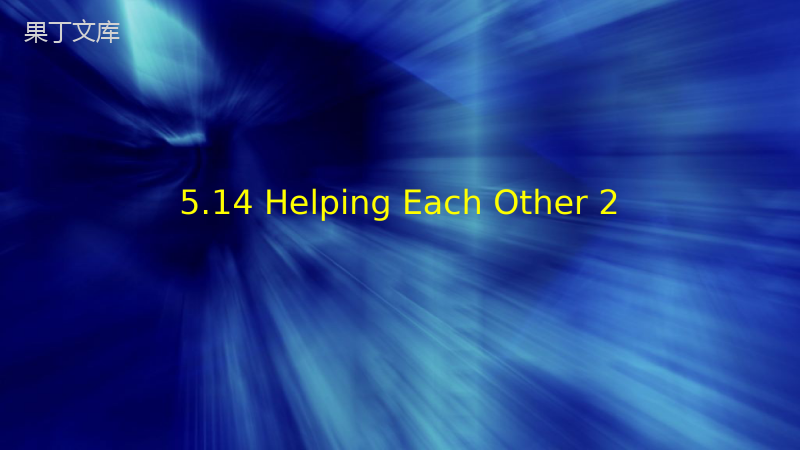 下载
下载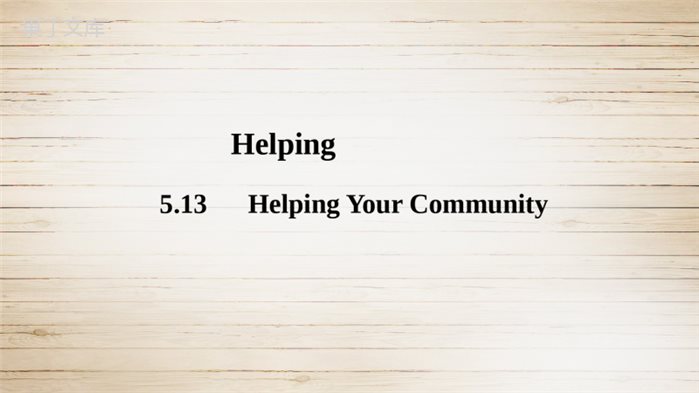 下载
下载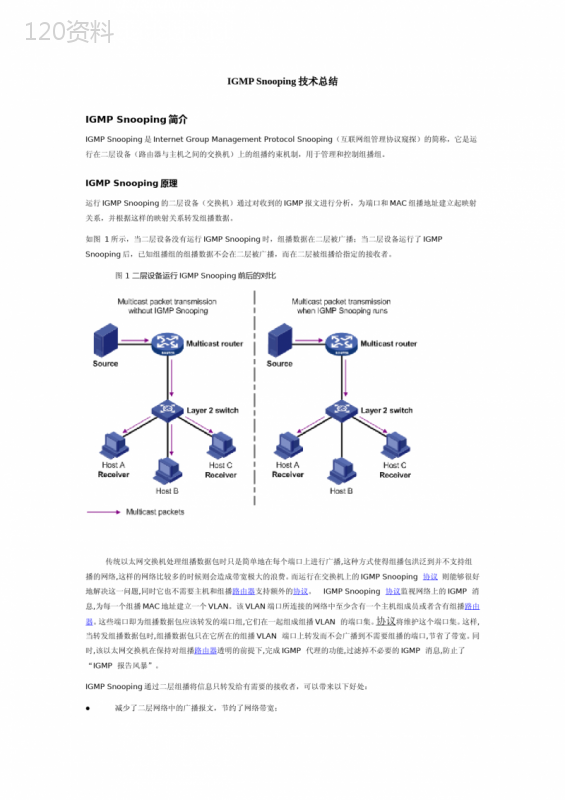 下载
下载 下载
下载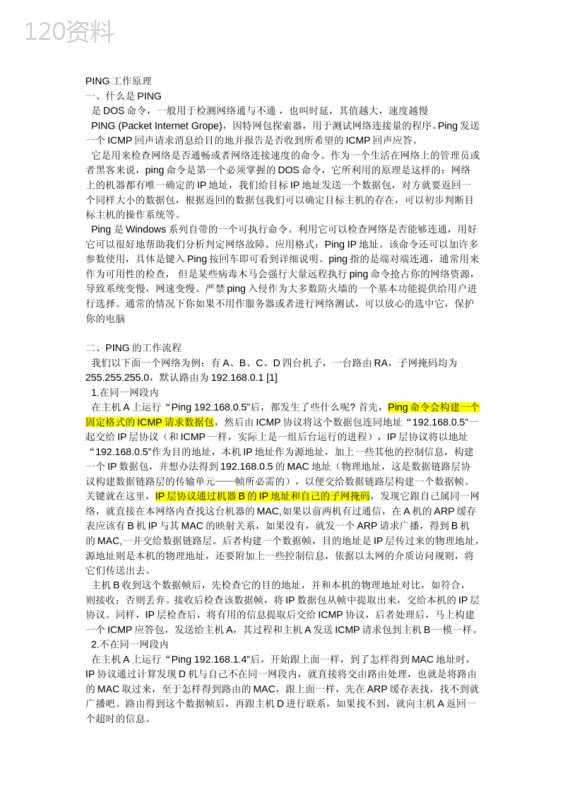 下载
下载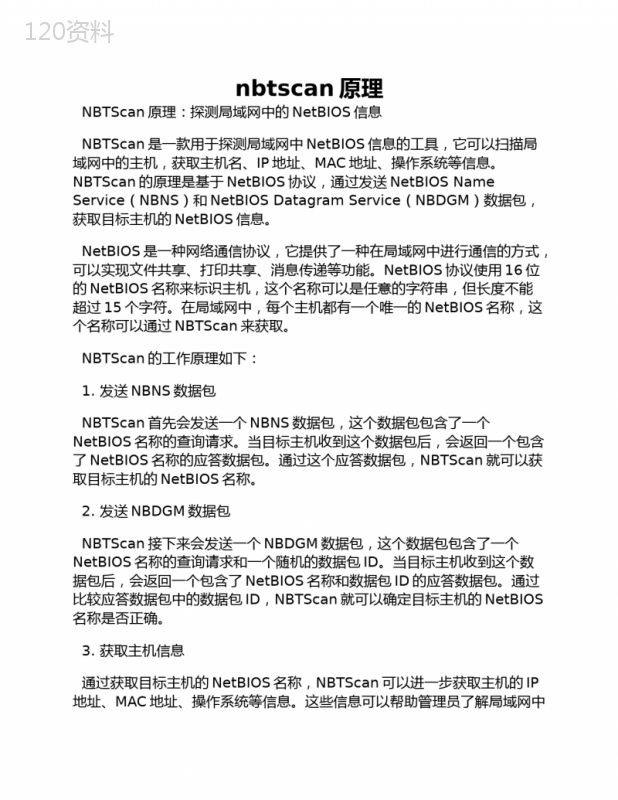 下载
下载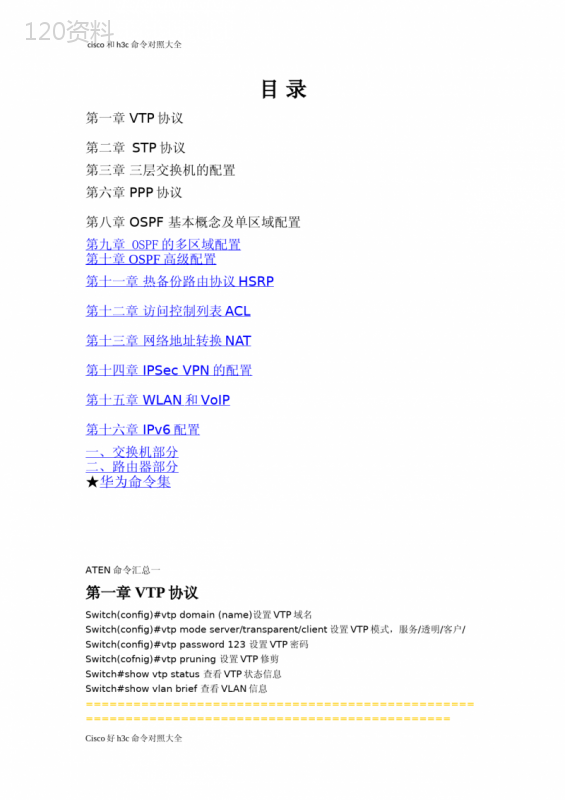 下载
下载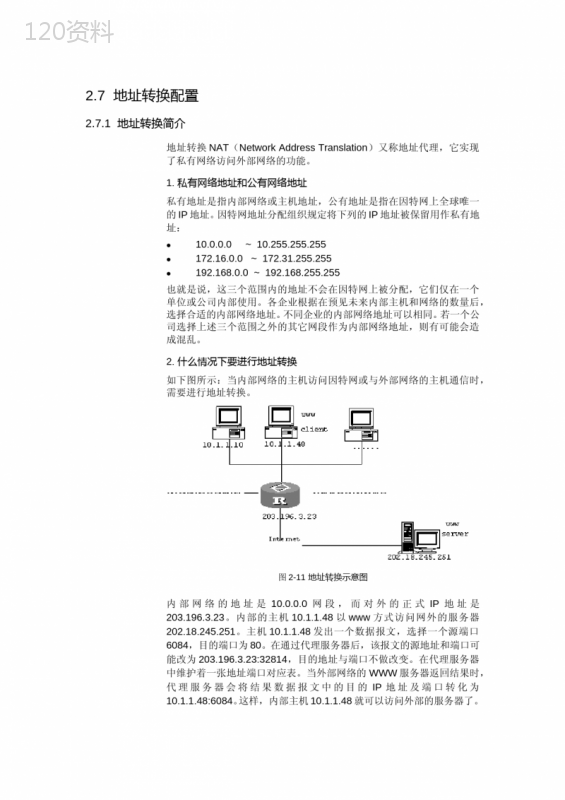 下载
下载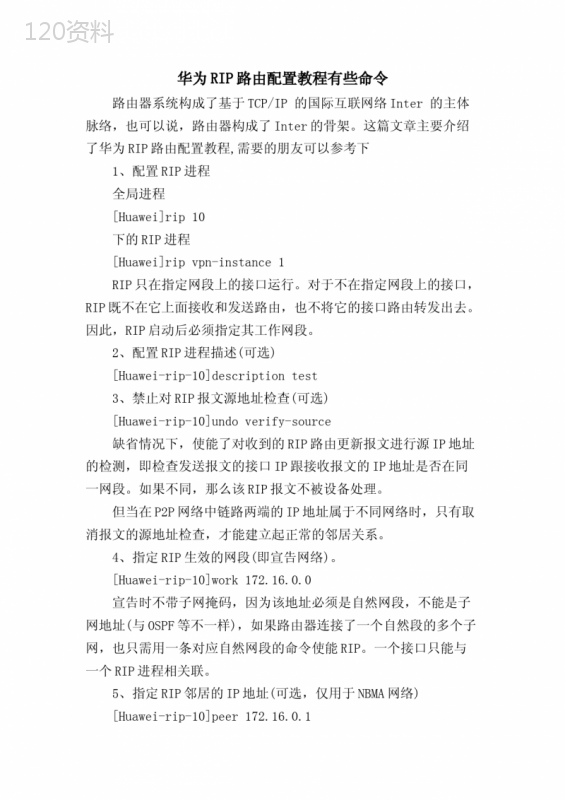 下载
下载 下载
下载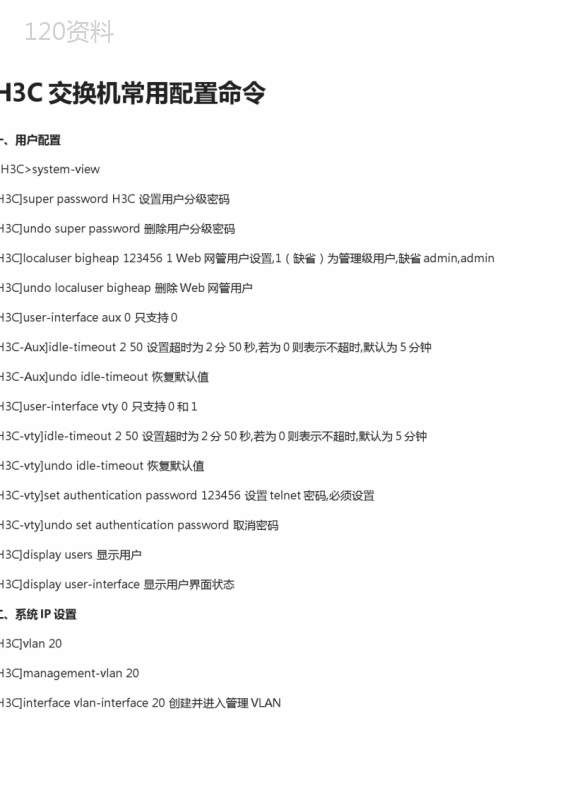 下载
下载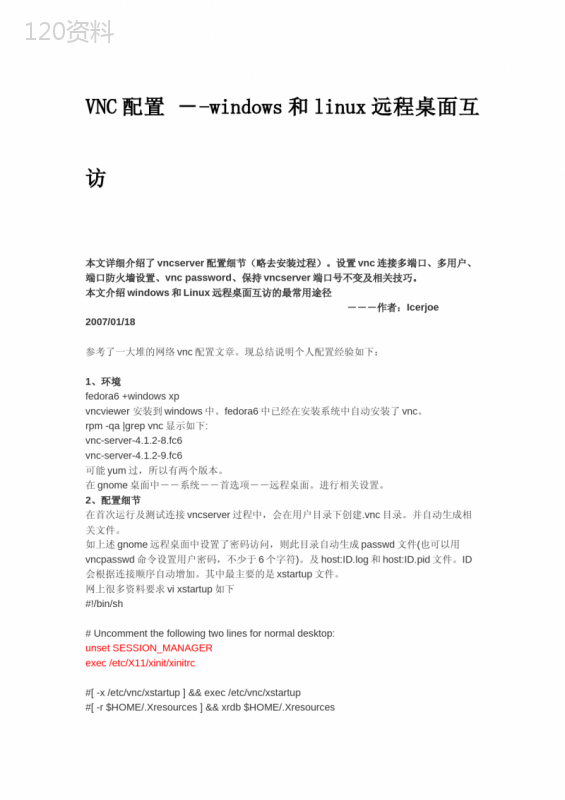 下载
下载